Prefetch: qué es y cómo vaciar la carpeta para acelerar tu PC
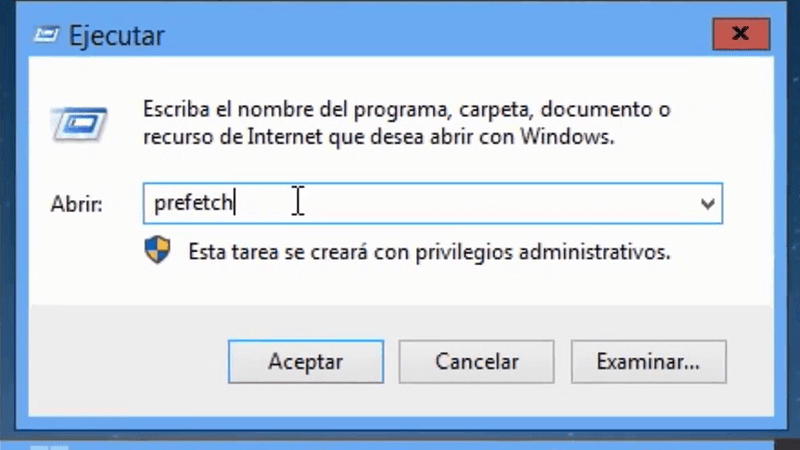
Recientemente, existe la creencia entre los usuarios de que vaciar la carpeta Prefetch servirá para mejorar el rendimiento del ordenador. Este es un proceso muy sencillo ya que una vez localizada, simplemente hay que seleccionar los elementos y suprimir. Sin embargo, es imprescindible conocer cuál es la funcionalidad de estos archivos, antes de decidir si realmente será una buena opción eliminar los elementos que contienen.
Por otra parte, es importante considerar que eliminar todo el contenido de esta carpeta, si bien ayuda a liberar espacio en la memoria, no representa un cambio significativo. Por ello, al final de este texto encontrarás algunas alternativas adicionales que servirán para mejorar el rendimiento de tu laptop u ordenador de forma definitiva.
Contenido
Qué es y para qué sirve
Prefetch de Windows tiene un funcionamiento similar al caché almacenado en el navegador web. Al ejecutar y utilizar un programa en la PC, se crea un registro de los archivos a los que accedes en la ya mencionada carpeta.
De esta manera, la siguiente vez que se abriera algún software que ya se hubiese utilizado previamente, este se ejecutaría con mayor rapidez. Gracias a esto y al uso general de la carpeta, se obtiene un mejor rendimiento del Sistema Operativo. Por ello, más que ser una ayuda para optimizar el funcionamiento, vaciar la carpeta podría implicar la pérdida de varios procesos pensados con el fin de dar al usuario una mejor experiencia.
Pasos a seguir para vaciar el contenido de la carpeta
Aunque no es recomendable eliminar los archivos, esto puede servir para liberar una pequeña cantidad de espacio de almacenamiento. A continuación, los pasos a seguir para vaciar la carpeta Prefetch:
- Presiona la tecla Windows (o de Inicio) + r para abrir la aplicación “Ejecutar” (también puedes buscar "Ejecutar" en la barra de búsqueda de Inicio) en donde deberás escribir “Prefetch” y oprimir Enter.
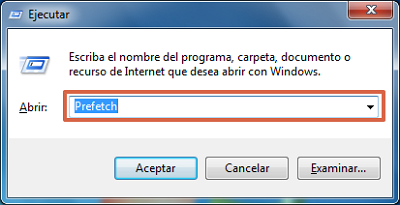
- Al hacer esto, será requerido que confirmes que deseas realizar la acción y conceder permisos de administrador. Dependiendo de tu configuración de seguridad, puede que necesites introducir una clave de acceso.
- Una vez dentro de la carpeta, solo deberás seleccionar todos los archivos que se encuentren en la carpeta y suprimirlos.
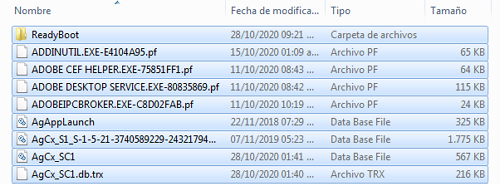
Siguiendo estos pasos podrás vaciar la carpeta Prefetch. Sin embargo, debes saber que si alguno de los archivos está en uso no podrás eliminarlo hasta haber cerrado la aplicación que lo utiliza. Todos los elementos estarán guardados en la Papelera de Reciclaje.
Algunos usuarios pueden tener dudas acerca de cómo encontrar la información de la carpeta de Prefetch. Y es que, de forma predeterminada, hay varios archivos que vienen ocultos y esta carpeta es una de esas.
Para ver los archivos, simplemente deberás buscar el botón de “Ver” u “Organizar” dentro de la carpeta, según corresponda en tu Sistema Operativo y dentro de este menú las opciones de carpeta en donde deberás elegir la opción “Mostrar archivos ocultos”.
Otros métodos para acelerar tu PC
Ya que vaciar la carpeta Prefetch no es necesariamente la mejor opción, debes conocer las siguientes recomendaciones para optimizar el funcionamiento de tu laptop u ordenador. A continuación, una lista de métodos alternativos para acelerar tu PC:
Revisa tu navegador web
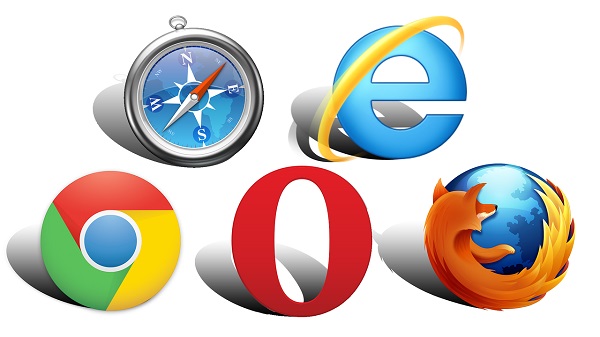
El explorador de Internet suele ser uno de los elementos que mayor espacio ocupa en tu equipo, sobre todo si hay extensiones instaladas. Si puedes eliminar extensiones que no utilices, esto ayudará a optimizar la velocidad de trabajo.
Por otra parte, el navegador web se llena de archivos y elementos de caché. Estos deben ser eliminados periódicamente, ya que con el tiempo reducirán considerablemente el rendimiento y con ello la experiencia como usuario. Para eliminar estos datos, ingresa en la configuración de tu explorador web y borra los datos de navegación.
Elimina aplicaciones que no necesites
Aunque esta opción parece evidente había que colocarla en la lista, puesto que muchas personas suelen olvidar el espacio que pueden ocupar estos programas en la memoria de la PC y que estas pueden afectar significativamente su rendimiento. Son especialmente peligrosas las aplicaciones que se mantienen ejecutándose en segundo plano.
Reinicia el equipo
Si tienes varias horas utilizando tu ordenador, debes considerar la opción de reiniciarlo para eliminar de forma automática los archivos temporales que se han ido recopilando durante su tiempo de uso.
Utiliza aplicaciones para limpiar tu equipo
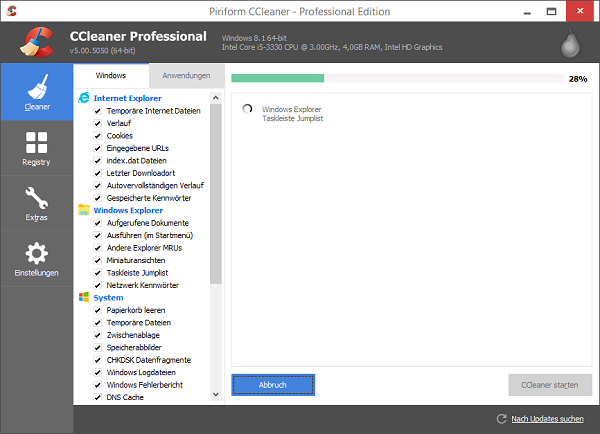
Existen varios programas creados para limpiar los archivos temporales del equipo. Uno de los más reconocidos entre los usuarios es el CCleaner. Aunque este programa es pago también tiene disponible una versión gratuita, puedes obtenerla siguiendo este vínculo.
Revisa tu equipo con un antivirus
Un software malicioso puede causar diversos problemas en el funcionamiento de tu equipo, principalmente es normal que lo ralentice. Por ello, si sientes que tu ordenador va cada vez más lento, considera utilizar un antivirus como Microsoft Office Essentials, el cual es ligero, gratuito y puedes obtenerlo a través de este enlace.
Si estás teniendo inconvenientes con el rendimiento de tu ordenador, estos consejos te servirán para descartar algunos posibles problemas que puedan estar ralentizando tu equipo y de esa forma optimizar su funcionamiento. No busques eliminar la carpeta Prefetch en una primer instancia, prueba con otros métodos primeramente para ir descartando posibilidades.
